அங்கீகரிக்கப்படாத யூ.எஸ்.பி விசையை எவ்வாறு சரிசெய்வது
நூலாசிரியர்:
Roger Morrison
உருவாக்கிய தேதி:
1 செப்டம்பர் 2021
புதுப்பிப்பு தேதி:
8 மே 2024

உள்ளடக்கம்
- நிலைகளில்
- பகுதி 1 அடிப்படை சிக்கல்களை தீர்க்கவும்
- பகுதி 2 யூ.எஸ்.பி விசையின் நிலையை சரிபார்க்கவும்
- பகுதி 3 ஒரு யூ.எஸ்.பி விசைக்கு ஒரு டிரைவ் கடிதத்தை ஒதுக்கவும்
- பகுதி 4 யூ.எஸ்.பி விசையை வடிவமைக்கவும்
- பகுதி 5 விண்டோஸில் மேக்கிற்காக வடிவமைக்கப்பட்ட யூ.எஸ்.பி விசையைத் திறக்கிறது
உங்கள் யூ.எஸ்.பி விசையை கணினியால் அங்கீகரிக்கவில்லை என்றால், இந்த சிக்கலை ஏற்படுத்தக்கூடிய பல காரணிகள் உள்ளன. காரணங்களில் ஒன்று வன்பொருள் சிக்கல் அல்லது சிதைந்த பகிர்வு. அதிர்ஷ்டவசமாக, நீங்கள் இன்னும் உங்கள் ஆவணங்களை மீட்டெடுக்க முடியும், பின்னர் மீண்டும் பயன்படுத்த யூ.எஸ்.பி டிரைவை வடிவமைக்கலாம்.
நிலைகளில்
பகுதி 1 அடிப்படை சிக்கல்களை தீர்க்கவும்
-
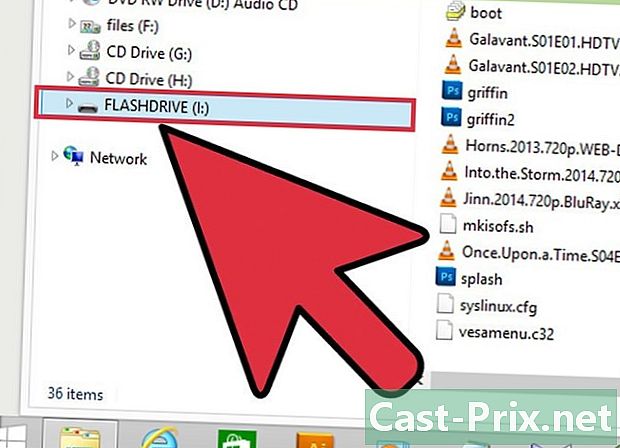
யூ.எஸ்.பி ஸ்டிக்கை மற்றொரு யூ.எஸ்.பி போர்ட்டில் செருகவும். இந்த குறிப்பிட்ட யூ.எஸ்.பி போர்ட்டில் உடல் ரீதியான சிக்கல் இருக்கலாம், எனவே உங்கள் கணினியில் யூ.எஸ்.பி ஸ்டிக்கை மற்றொரு யூ.எஸ்.பி போர்ட்டில் செருக முயற்சிக்கவும். உங்கள் யூ.எஸ்.பி டிரைவை இணைக்க யூ.எஸ்.பி ஹப் பயன்படுத்த வேண்டாம், அதை நேரடியாக கணினியுடன் இணைக்கவும். -
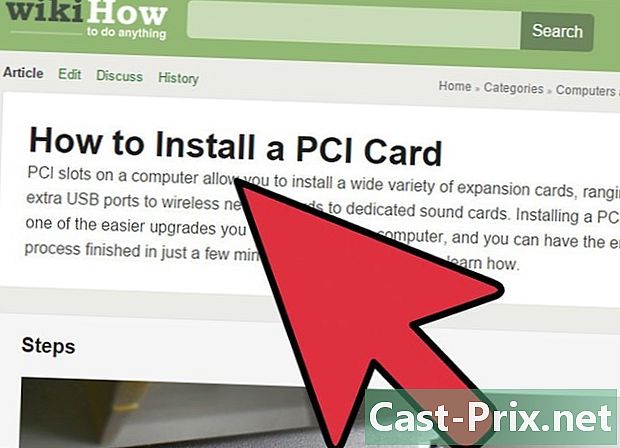
விசையை மற்றொரு கணினியில் செருகவும். யூ.எஸ்.பி குச்சி வேறொரு கணினியுடன் வேலை செய்தால், ஆனால் அதை உங்கள் யூ.எஸ்.பி போர்ட்களில் ஒன்றை செருகும்போது அது இயங்காது, இதன் பொருள் வன்பொருள் அல்லது உங்கள் கணினியின் யூ.எஸ்.பி டிரைவர்களுடன் சிக்கல் உள்ளது.- கூடுதல் யூ.எஸ்.பி டிரைவை நிறுவ முயற்சி செய்யலாம்.
- உங்கள் யூ.எஸ்.பி டிரைவர்களைப் புதுப்பிக்கவும்.
- விண்டோஸிலிருந்து மேக் ஓஎஸ் வடிவமைக்கப்பட்ட யுஎஸ்பி டிரைவை அணுகவும்.
பகுதி 2 யூ.எஸ்.பி விசையின் நிலையை சரிபார்க்கவும்
-
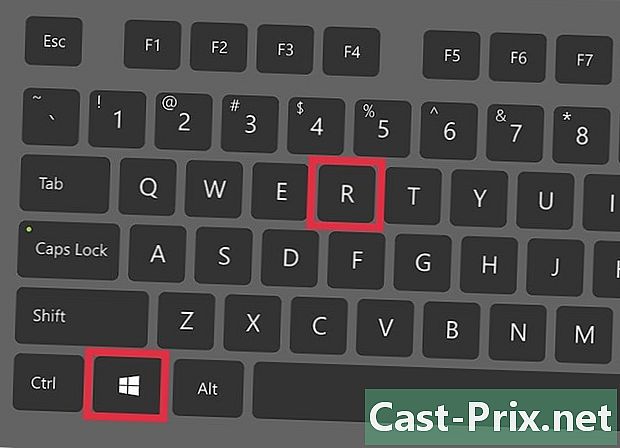
இன் பயனரைத் திறக்கவும் வட்டு மேலாண்மை. கண்ட்ரோல் பேனலில் இருந்து நீங்கள் அதைத் திறக்கலாம், ஆனால் அதை அணுகுவதற்கான விரைவான வழி தட்டுவதன் மூலம் வெற்றி+ஆர் பின்னர் எழுதுவதன் மூலம் diskmgmt.msc. -
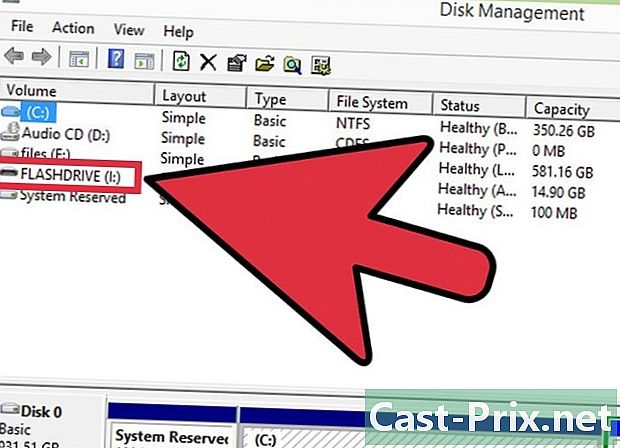
உங்கள் யூ.எஸ்.பி விசையைத் தேடுங்கள். உங்கள் யூ.எஸ்.பி விசையை அடையாளம் காண, டிரைவ்களின் அளவைப் பார்ப்பது வேகமானது. உங்கள் யூ.எஸ்.பி டிரைவ் பொதுவாக உங்கள் ஹார்ட் டிரைவ்களை விட மிகச் சிறியதாக இருக்கும்.- உங்கள் யூ.எஸ்.பி விசை பயனரில் கிடைக்கவில்லை என்றால் வட்டு மேலாண்மை, அதாவது உங்கள் யூ.எஸ்.பி விசையுடன் அல்லது உங்கள் யூ.எஸ்.பி போர்ட்டுடன் ஒரு வன்பொருள் சிக்கல் நிச்சயமாக உள்ளது மற்றும் அதை சரிசெய்ய வேண்டும்.
-

உங்கள் யூ.எஸ்.பி விசையின் பகிர்வை ஆராயுங்கள். இன் பயனரின் சாளரத்தின் கீழ் பகுதியில் வட்டு மேலாண்மைஇணைக்கப்பட்ட அனைத்து இயக்கிகளையும், ஒவ்வொரு இயக்ககத்தின் வலப்பக்கத்தில் அவற்றின் பகிர்வுகளையும் நீங்கள் காண முடியும். உங்கள் யூ.எஸ்.பி டிரைவின் பகிர்வு இருக்க வேண்டும் ஆரோக்கியமான .- பகிர்வுகளில் ஒன்று இருந்தால் ஆரோக்கியமான, ஆனால் அது அங்கீகரிக்கப்படவில்லை, யூ.எஸ்.பி விசைக்கு புதிய இயக்கி கடிதத்தை ஒதுக்குங்கள்.
- பகிர்வு என வரையறுக்கப்பட்டால் ஒதுக்கப்படவில்லை, யூ.எஸ்.பி விசையை வடிவமைக்கவும்.
பகுதி 3 ஒரு யூ.எஸ்.பி விசைக்கு ஒரு டிரைவ் கடிதத்தை ஒதுக்கவும்
-
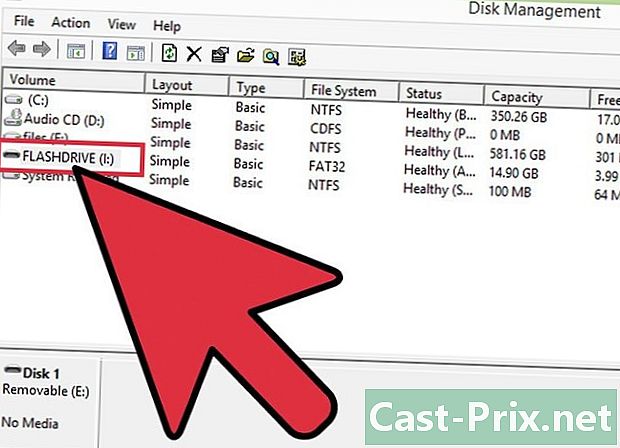
யூ.எஸ்.பி விசையின் பகிர்வில் வலது கிளிக் செய்யவும். இந்த பகிர்வு பயனரில் உள்ளது வட்டு மேலாண்மை. உங்கள் யூ.எஸ்.பி குச்சி நல்ல நிலையில் இருந்தால், ஆனால் விண்டோஸால் அங்கீகரிக்கப்படவில்லை என்றால், எந்த டிரைவ் கடிதமும் ஒதுக்கப்படவில்லை. இணைக்கப்பட்ட அனைத்து வட்டுகளுக்கும் கணினியைப் படிக்கவும் வட்டில் எழுதவும் ஒரு இயக்கி கடிதம் தேவை. -
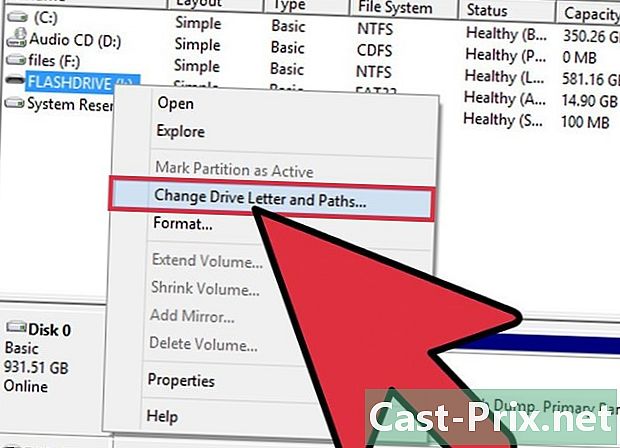
கிளிக் செய்யவும் இயக்கக கடிதம் மற்றும் அணுகல் பாதைகளை மாற்றவும். பின்னர், சேர் என்பதைக் கிளிக் செய்க .... -
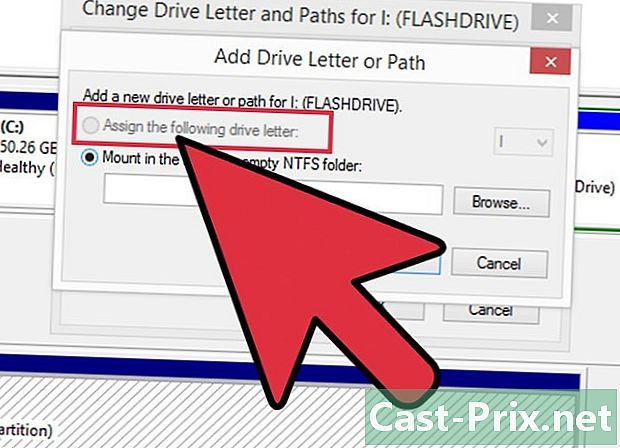
கிளிக் செய்யவும் பின்வரும் கடிதத்தை வாசகருக்கு ஒதுக்குங்கள். பின்னர், கீழ்தோன்றும் மெனுவிலிருந்து ஒரு கடிதத்தைத் தேர்வுசெய்க. ஏற்கனவே ஒரு வன்வட்டுக்கு ஒதுக்கப்பட்டுள்ள கடிதத்தை நீங்கள் தேர்வு செய்ய முடியாது. "A" அல்லது "B" எழுத்துக்களைத் தேர்ந்தெடுப்பதைத் தவிர்க்கவும்.- உங்கள் யூ.எஸ்.பி டிரைவை இன்னும் அணுக முடியாவிட்டால், நீங்கள் ஒரு டிரைவ் கடிதத்தை வழங்கிய பிறகும், அதை வடிவமைக்க வேண்டும்.
பகுதி 4 யூ.எஸ்.பி விசையை வடிவமைக்கவும்
-
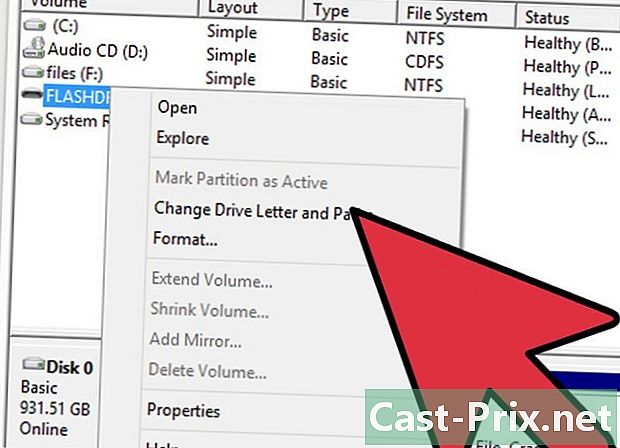
யூ.எஸ்.பி விசையின் பகிர்வில் வலது கிளிக் செய்யவும். இது பயனரில் உள்ளது வட்டு மேலாண்மை. உங்கள் யூ.எஸ்.பி டிரைவின் பகிர்வு ஒதுக்கப்படவில்லை என்றால் அல்லது நீங்கள் ஒரு டிரைவ் கடிதத்தை வழங்கிய பிறகும் அதைப் பார்க்க முடியவில்லை என்றால், அதை சரிசெய்ய முயற்சிக்க நீங்கள் அதை வடிவமைக்க வேண்டும்.- ஒரு வட்டை வடிவமைக்க நீங்கள் அழிக்கப் போகிறீர்கள் என்று பொருள் அனைத்து தரவு இன்னும் வட்டில் உள்ளது, எனவே உங்கள் முக்கியமான ஆவணங்களைச் சேமிக்க முயற்சிக்க தரவு மீட்பு நிரலைப் பயன்படுத்த பரிந்துரைக்கப்படுகிறது.
-
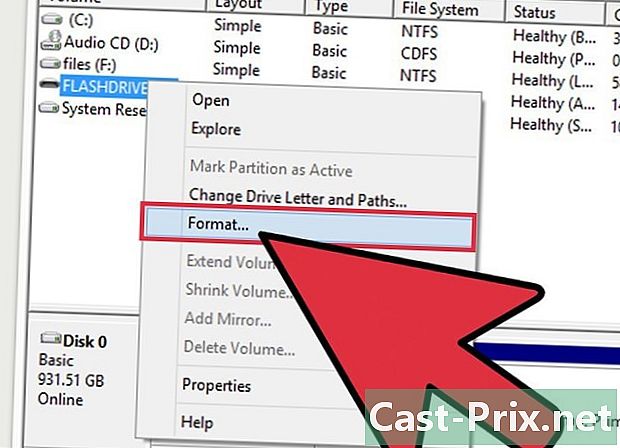
வலது கிளிக் செய்து தேர்வு செய்யவும் வடிவமைப்பை. -
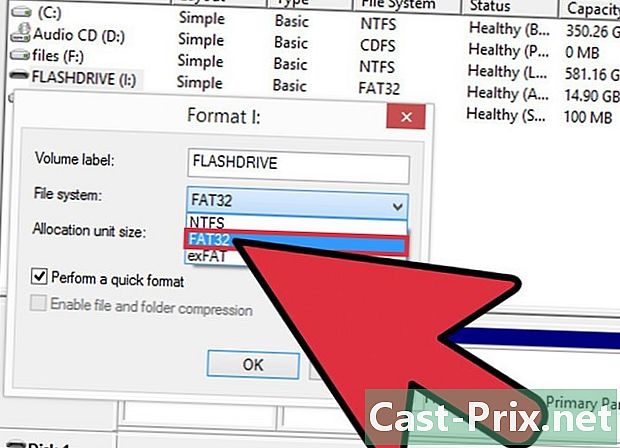
தேர்வு FAT32 லிருந்து ஒரு கோப்பு முறைமையாக. FAT32 வடிவம் கொஞ்சம் பழையதாக இருந்தாலும், யூ.எஸ்.பி விசையைப் படிக்கக்கூடிய எந்தவொரு சாதனத்துடனும் அதிகபட்ச பொருந்தக்கூடிய தன்மையை இது வழங்கும்.- நீங்கள் விண்டோஸ் கணினிகளுடன் மட்டுமே யூ.எஸ்.பி விசையைப் பயன்படுத்துவீர்கள் என்று நினைத்தால், தேர்வு செய்யவும் NTFS, ஒரு கோப்பு முறைமையாக.
-
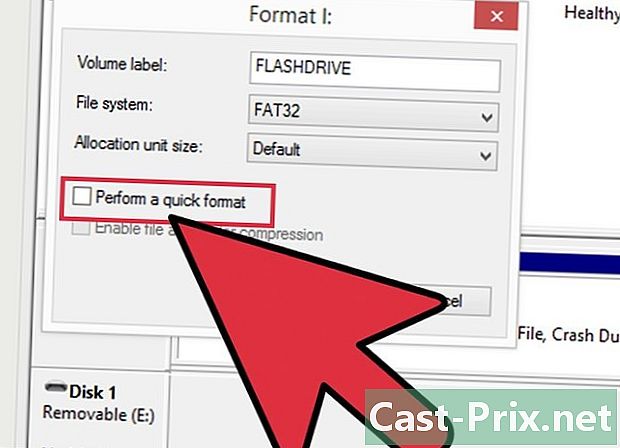
பெட்டியைத் தேர்வுநீக்கு விரைவான வடிவமைப்பை இயக்கவும். வடிவமைக்க இன்னும் சிறிது நேரம் ஆகும், ஆனால் இது வட்டில் பிழைகளை சரிசெய்ய உதவும். -
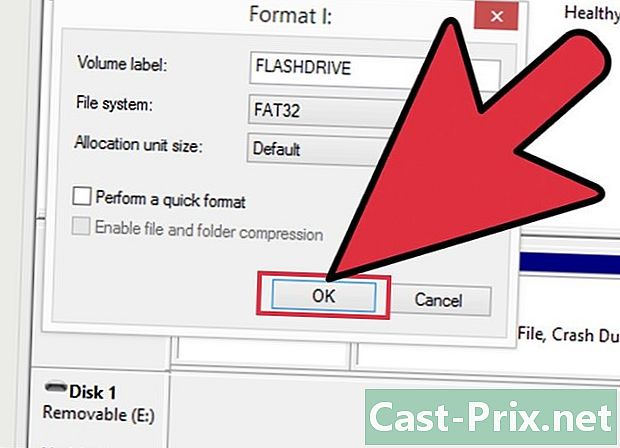
சரி என்பதைக் கிளிக் செய்க. வடிவமைத்தல் முடியும் வரை காத்திருங்கள். வடிவமைத்தல் வெற்றிகரமாக இருந்தால், எந்த கணினியிலும் உங்கள் யூ.எஸ்.பி டிரைவைப் படிக்க முடியும்.- வடிவமைப்பு தோல்வியுற்றால், யூ.எஸ்.பி விசை உடைந்துவிட்டது என்று பொருள்.
பகுதி 5 விண்டோஸில் மேக்கிற்காக வடிவமைக்கப்பட்ட யூ.எஸ்.பி விசையைத் திறக்கிறது
-
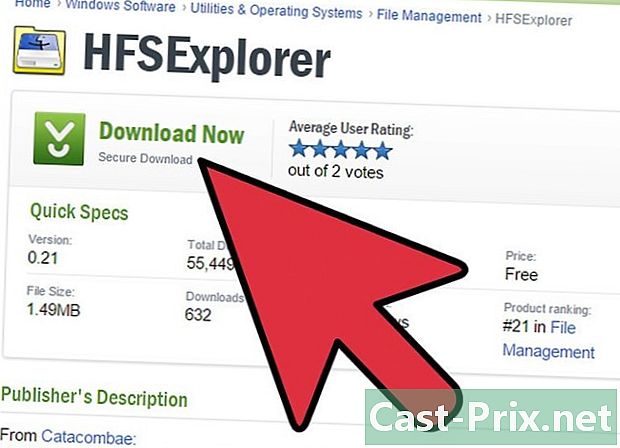
HFSExplorer ஐப் பதிவிறக்குக. இது ஒரு இலவச பயன்பாடாகும், இது யூ.எஸ்.பி ஸ்டிக்கிலிருந்து HFS + கோப்பு முறைமையை (மேக் ஓஎஸ் விரிவாக்கப்பட்ட கோப்பு முறைமை) காண அனுமதிக்கிறது. பிந்தையது மேக் ஓஎஸ் இயக்க முறைமைக்கு குறிப்பிட்ட ஒரு கோப்பு முறைமை மற்றும் ஒரு மேக் மட்டுமே அதை பொதுவாக அணுக முடியும். விண்டோஸ் கணினியிலிருந்து யூ.எஸ்.பி விசையிலிருந்து கோப்புகளைப் பார்க்க HFSExplorer உங்களை அனுமதிக்கும். -
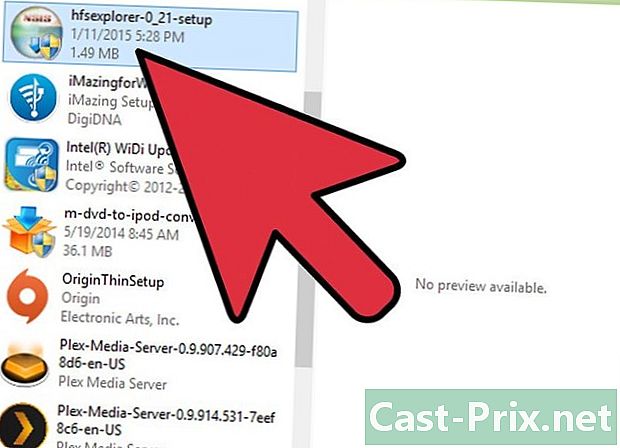
நிறுவல் கோப்பைத் துவக்கி வழிமுறைகளைப் பின்பற்றவும். நிரல் நிறுவப்பட்டதும், அதைத் தொடங்கவும். -
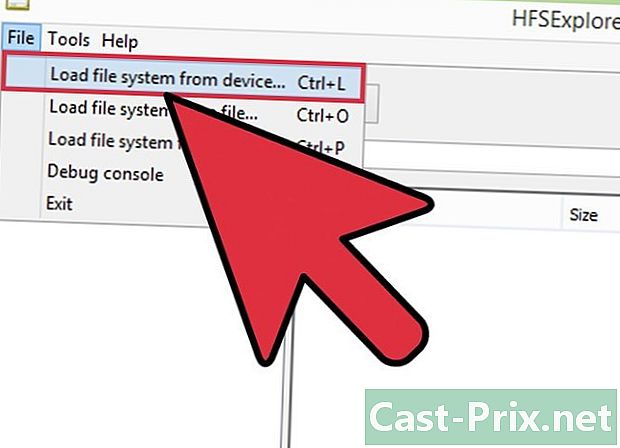
மெனுவில் கிளிக் செய்க கோப்பு. பின்னர், ஆன் ஒரு சாதனத்திலிருந்து கோப்பு முறைமையை ஏற்றவும். -
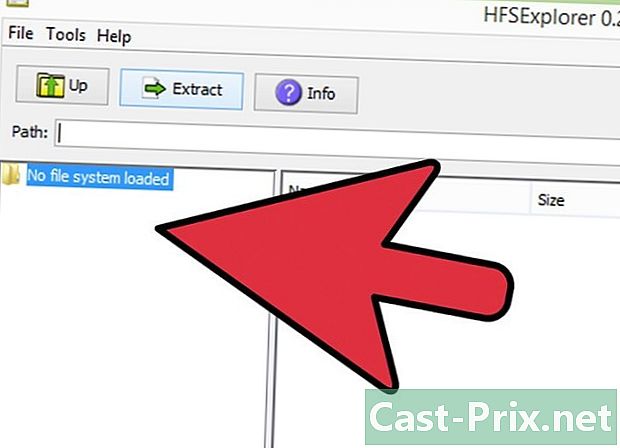
இணைக்கப்பட்ட சாதனங்களின் பட்டியலிலிருந்து யூ.எஸ்.பி விசையைத் தேர்வுசெய்க. யூ.எஸ்.பி விசை எச்.எஃப்.எஸ் அல்லது எச்.எஃப்.எஸ் + உடன் வடிவமைக்கப்பட்டிருந்தால் மட்டுமே செயல்படும். -
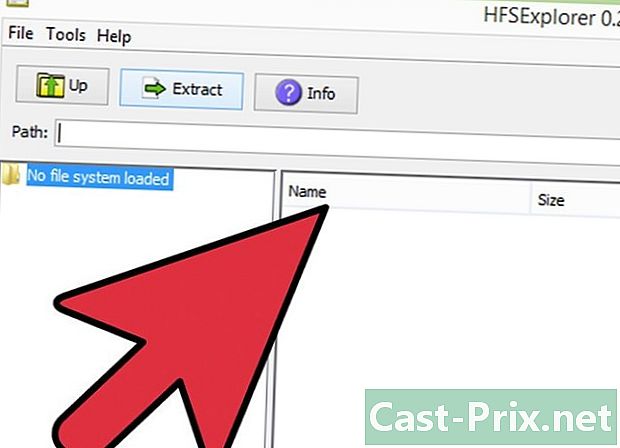
நீங்கள் நகலெடுக்க விரும்பும் கோப்புகளைத் தேர்வுசெய்க. யூ.எஸ்.பி டிரைவ் ஏற்றப்பட்டதும், அதன் எல்லா கோப்புகளையும், அதில் உள்ள அனைத்து கோப்புறைகளையும் நீங்கள் காண முடியும். நீங்கள் கணினியில் நகலெடுக்கும் கோப்புகளைத் தேர்ந்தெடுக்கவும். -
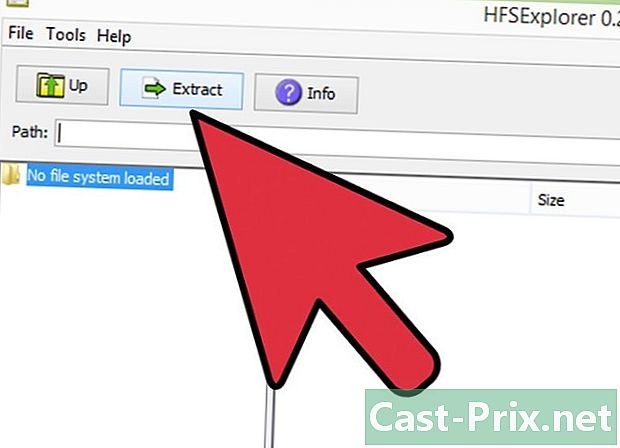
பொத்தானைக் கிளிக் செய்க சாறு. நீங்கள் கோப்புகளை சேமிக்க விரும்பும் இடத்தை கணினியில் தேர்வு செய்யுமாறு கேட்கப்படுவீர்கள். நீங்கள் ஒரு இடத்தைத் தேர்ந்தெடுத்ததும், கோப்புகளைப் பிரித்தெடுக்கலாம். -
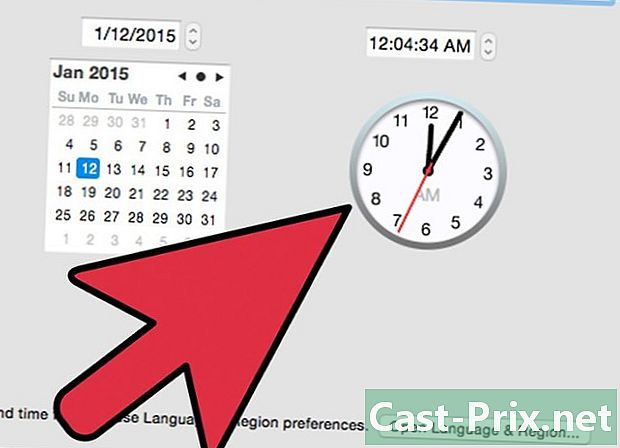
பிரித்தெடுத்தல் செயல்பாட்டில் இருக்கும்போது காத்திருங்கள். கோப்புகளின் அளவைப் பொறுத்து, செயல்முறை சிறிது நேரம் ஆகலாம். பிரித்தெடுத்தல் முடிந்ததும், உங்கள் கோப்புகளை குறிப்பிட்ட இடத்தில் முன்பு பார்க்க முடியும்.- பல மேக் கோப்புகளைத் திறக்க ஒரு குறிப்பிட்ட மேக் ஓஎஸ் நிரல் தேவைப்படுகிறது.

